Historische Jobläufe
Historische Jobläufe
Die Historische Läufe Auf der Seite „Jobs“ werden alle Ihre vergangenen Jobausführungen aufgeführt.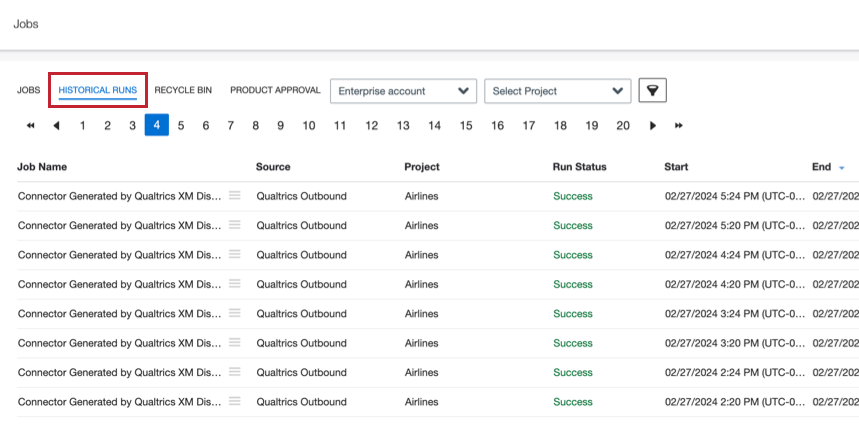
Auf dieser Seite können Sie Statistiken für vergangene Jobläufe anzeigen und Datensätze löschen, die von früheren Läufen verarbeitet wurden.
Anzeigen von Jobausführungsstatistiken
Sie können die Ergebnisse historischer Jobläufe überprüfen und Sitzungen hochladen. Die Jobstatistik liefert Ihnen Informationen über die im Job verarbeiteten Belege, einschließlich der Anzahl der verarbeiteten Belege, der Anzahl der übersprungenen Belege und der Gründe.
Für jeden Joblauf können Sie die folgenden Informationen anzeigen:
- Statistik ausführen: Eine Übersicht über die Upload-Sitzung.
- Statusbericht für verarbeitete Beleget: Eine CSV mit Details zu bestimmten Dokumenten, die während der Sitzung verarbeitet wurden.
- Statusbericht für verarbeitete Dateien: Eine CSV mit Details zu bestimmten Dateien, die während der Sitzung verarbeitet werden. Dieser Report ist nur für dateibasierte Konnektoren verfügbar.
- Wählen Sie die Laufstatus für den Job, an dem Sie interessiert sind.
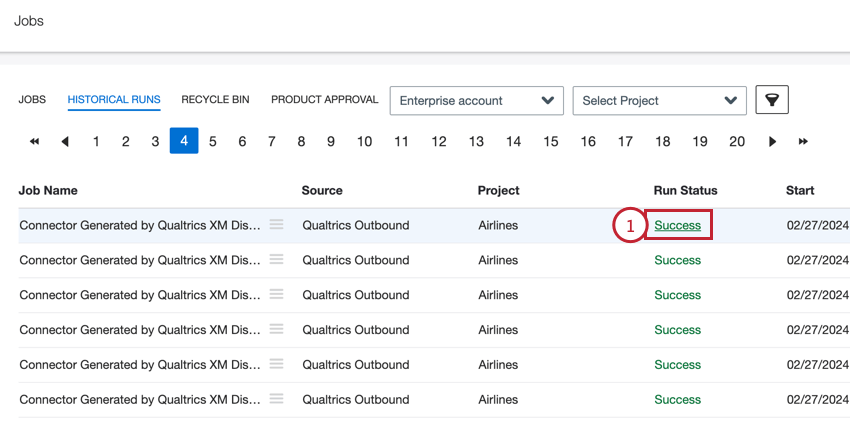 Tipp: Wenn Sie an der Jobstatistik für den letzten Lauf eines wiederkehrenden Jobs interessiert sind, können Sie auf das Symbol Status der letzten Ausführung auf der Hauptseite Jobs.
Tipp: Wenn Sie an der Jobstatistik für den letzten Lauf eines wiederkehrenden Jobs interessiert sind, können Sie auf das Symbol Status der letzten Ausführung auf der Hauptseite Jobs. - Überprüfen Sie Ihre Jobstatistik. Siehe Statistikübersicht ausführen Weitere Informationen zu den einzelnen Datenpunkten finden Sie hier.
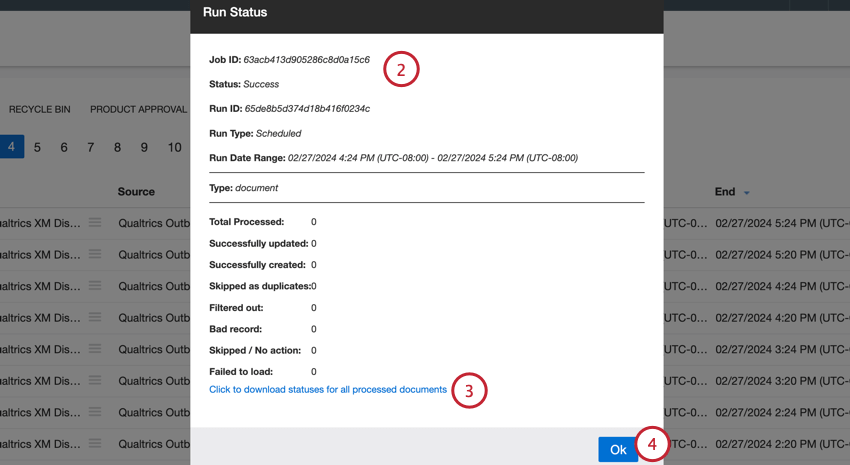
- Klicken Sie auf die verfügbaren Links, um Berichte zum Lauf herunterzuladen. Die verfügbaren Links hängen von der Art des Jobs ab:
- Klicken, um Status für alle verarbeiteten Dokumente herunterzuladen: Diese Option ist für alle Jobs verfügbar. Sie können auf diesen Link klicken, um die Ausführungsstatus für jedes Dokument im CSV herunterzuladen. Siehe Heruntergeladene Statusberichte für weitere Informationen zu den in diesem Download verfügbaren Daten.
- Klicken, um Status für alle verarbeiteten Dateien herunterzuladen: Diese Option ist nur für dateibasierte Konnektoren verfügbar. Sie können auf diesen Link klicken, um die Laufstatus für jede Datei im CSV herunterzuladen. Siehe Heruntergeladene Statusberichte für weitere Informationen zu den in diesem Download verfügbaren Daten.
- Klicken Sie auf OK um das Fenster zu schließen.
Statistikübersicht ausführen
Die Laufstatus enthält die folgenden Informationen zum Joblauf:
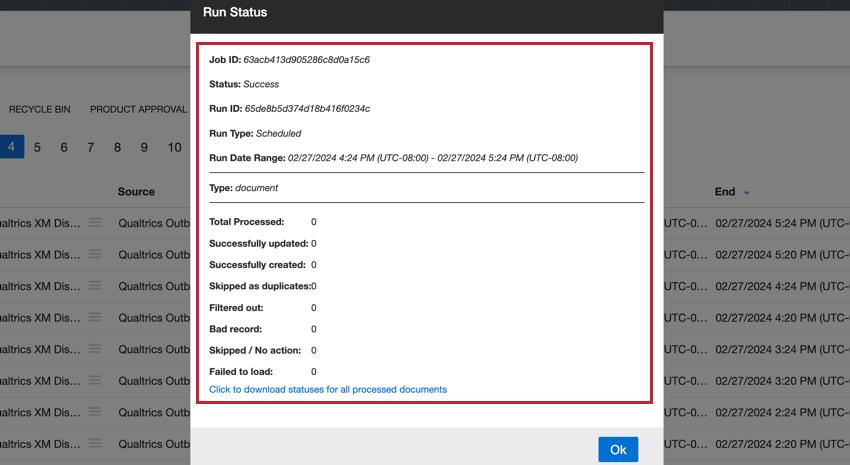
- Job-ID: Die ID des Auftrags.
- Status: Der Status des Joblaufs. Weitere Informationen finden Sie unter. Jobstatus.
- Lauf-ID: Die ID dieses spezifischen Joblaufs.
- Datumsbereich des Laufs: Die Daten, an denen der Lauf gestartet und beendet wurde.
- Typ: Gibt an, ob die restlichen Statistiken übernehmen. Weitere Informationen zu den Statistiken für die einzelnen Typen finden Sie in den folgenden Unterabschnitten.
TYPE: DOKUMENT
Der Abschnitt „Art: Dokument“ des Fensters „Laufstatus“ enthält Statistiken für Belege, die während des Joblaufs verarbeitet wurden:
- Insgesamt verarbeitet: Die Gesamtzahl der Dokumente, die während der Ausführung dieses Jobs verarbeitet wurden.
- Erfolgreich geladen: Anzahl der erfolgreich geladenen Dokumente
- Erfolgreich aktualisiert: Die Anzahl der erfolgreich aktualisierten Dokumente.
- Erfolgreich angelegt: Die Anzahl der erfolgreich angelegten Dokumente.
- Als Duplikate übersprungen: Die Anzahl der übersprungenen Belege als Duplikate.
- herausgefiltert: Die Anzahl der Dokumente, die nach einem der folgenden Kriterien herausgefiltert wurden: quellenspezifischer Filter oder regulär Konnektorfilter.
- Fehlerhafter Datensatz: Die Anzahl der zur Verarbeitung eingereichten digitalen Interaktionen, die nicht mit der Qualtrics.
- Übersprungen / Keine Aktion: Die Anzahl der Belege, die als Nicht-Duplikate übersprungen wurden.
- Laden fehlgeschlagen: Die Anzahl der Dokumente, die nicht geladen werden konnten.
TYP: DATEI
Der Abschnitt „Typ: Datei“ des Fensters „Ausführungsstatus“ enthält Statistiken für Dateien, die während der Jobausführung verarbeitet werden, und wird nur für dateibasierte Connector-Jobs angezeigt:
- Insgesamt verarbeitet: Die Gesamtzahl der Dokumente, die während der Ausführung dieses Jobs verarbeitet wurden.
- Erfolgreich geladen: Anzahl der erfolgreich geladenen Dokumente
- Erfolgreich aktualisiert: Die Anzahl der erfolgreich aktualisierten Dokumente.
- Erfolgreich angelegt: Die Anzahl der erfolgreich angelegten Dokumente.
Heruntergeladene Statusberichte
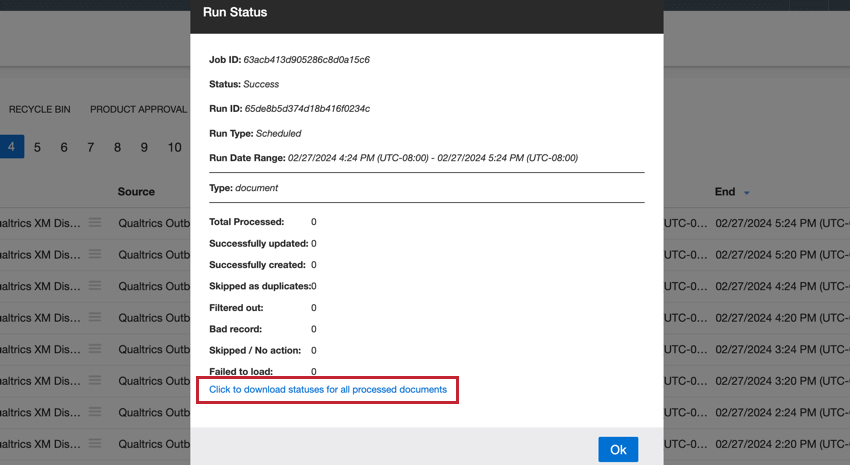
Wenn Sie auf einen der Statusberichtslinks klicken, laden Sie eine CSV mit den folgenden Informationen zu den vom Auftrag verarbeiteten Dateien oder Dokumenten herunter:
- historicalRunId: Die ID der Upload-Sitzung.
- record_date: Das primäre Dokument- oder Dateidatum.
- load_date: Das Datum, an dem das Dokument oder die Datei zu XM Discover hinzugefügt wurde.
- Job-ID: Die ID des Auftrags.
- record_id: Die ID des Dokuments oder der Datei.
- Status: Der Status des Dokuments oder der Datei. Mögliche Werte sind:
- Erfolg: Dokument oder Datei wurde erfolgreich verarbeitet.
- Dupliziert: Dokument oder Datei wurde nicht verarbeitet, da bereits ein Dokument oder eine Datei mit derselben ID vorhanden ist.
- Filtered_Out: Dokument oder Datei wurde nicht verarbeitet, da sie nicht mit dem Filter des Auftrags übereinstimmten.
- Fehler: Dokument oder Datei wurde nicht verarbeitet.
- failureReason: Der Grund, warum das Dokument oder die Datei nicht verarbeitet wurde, falls vorhanden. Dieses Feld ist für Dokumente oder Dateien mit dem Status „Erfolgreich“ oder „Dupliziert“ leer.
Jobausführungsdatensätze bereinigen
Sie können Datensätze löschen, die über einen bestimmten Joblauf geladen wurden, indem Sie die Ausführungsdatensätze dieses Jobs bereinigen.
- Auswählen Bereinigungslauf über das Menü „Aktionen“ weiter dem Job, den Sie löschen möchten.
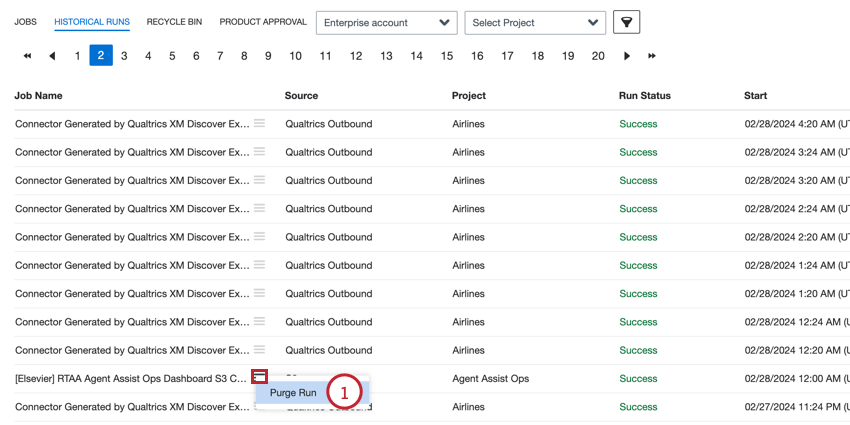
- Wählen Sie aus, welche Datensätze gelöscht werden sollen:
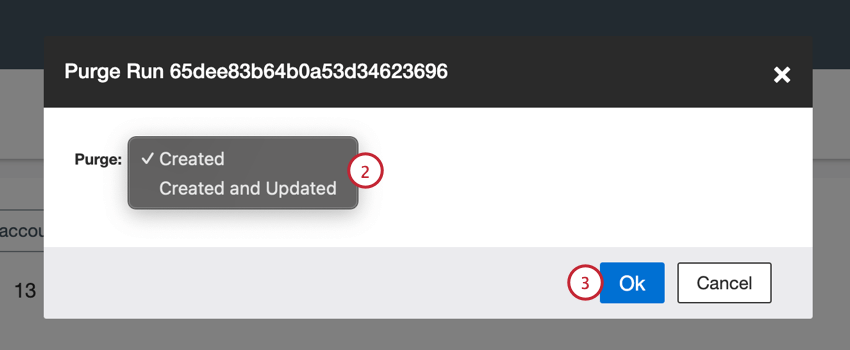
- Angelegt: Nur neu angelegte Datensätze bereinigen. Vorhandene Datensätze, die aktualisiert wurden, sind davon nicht betroffen.
- Angelegt und aktualisiert: Bereinigen Sie sowohl neu angelegte als auch vorhandene Datensätze, die aktualisiert wurden.
- Klicken Sie auf OK.
- Klicken Sie auf Löschen.
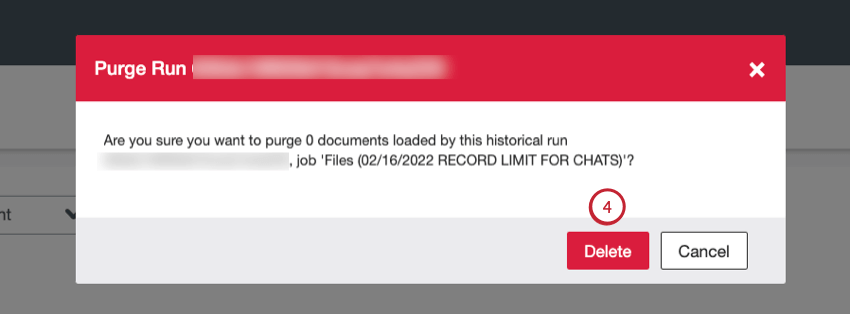
Nachdem Sie auf “Löschen” geklickt haben, werden die angeforderten Datensätze gelöscht. Der ursprüngliche Job ist weiterhin vorhanden und wird nicht gelöscht. Der Löschverlauf kann in XM Discover nicht als separater Auftrag angezeigt werden.